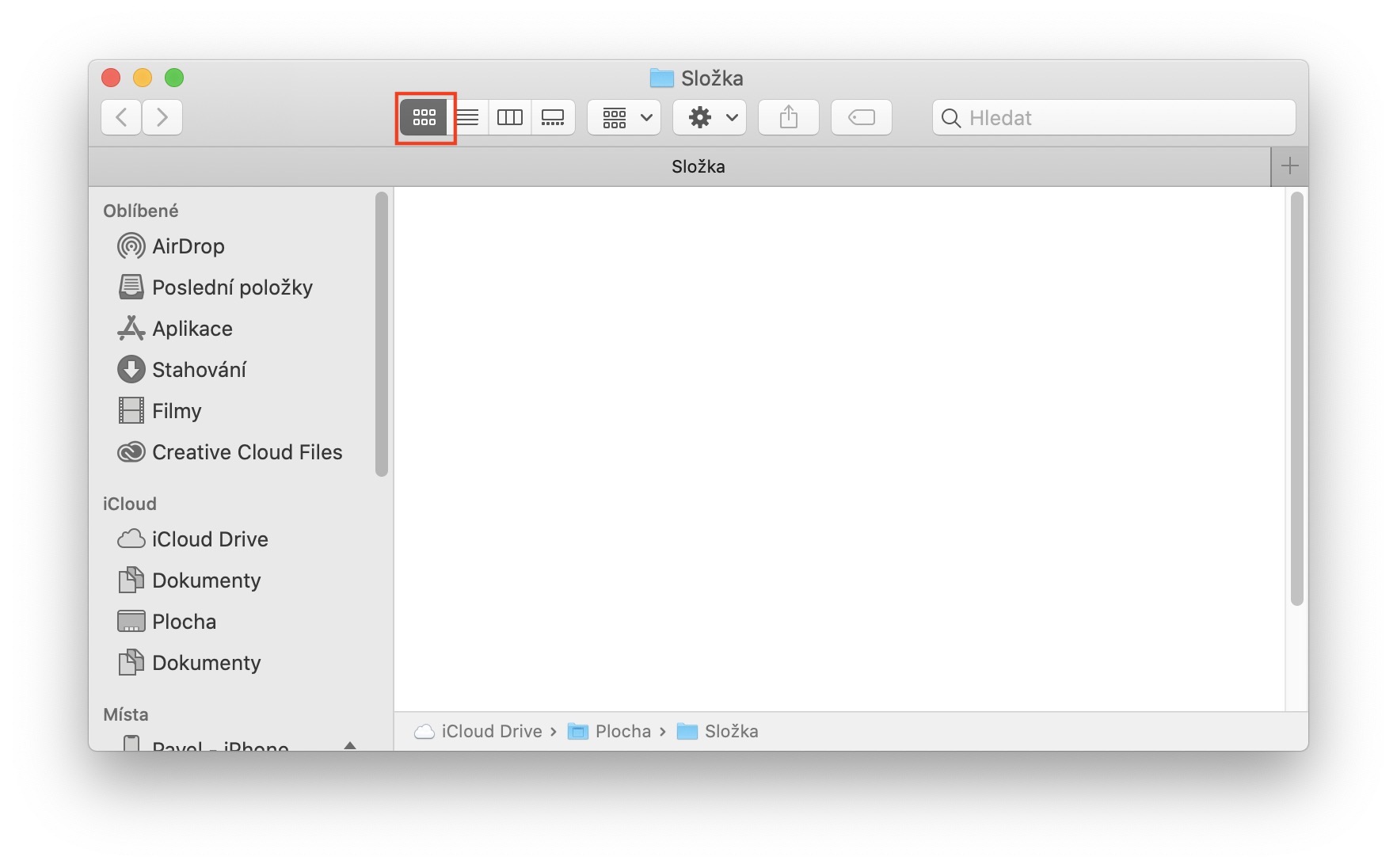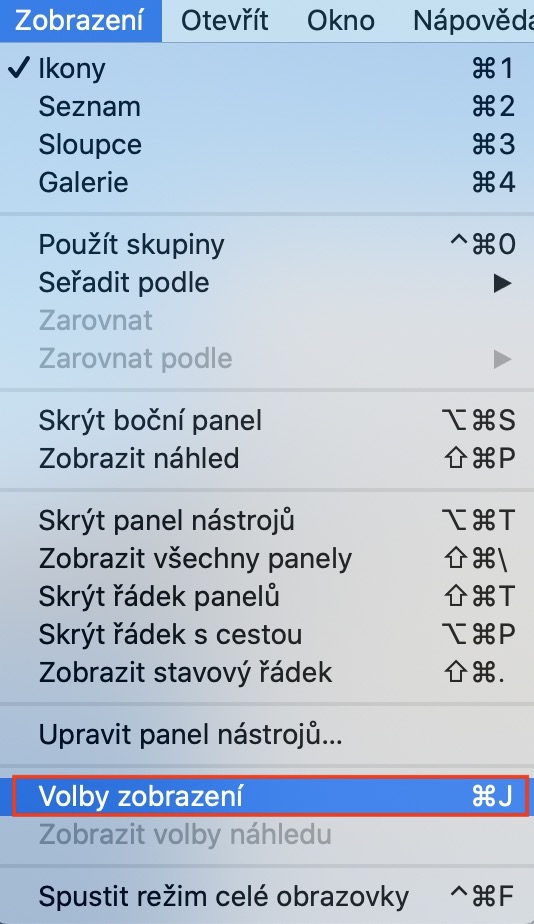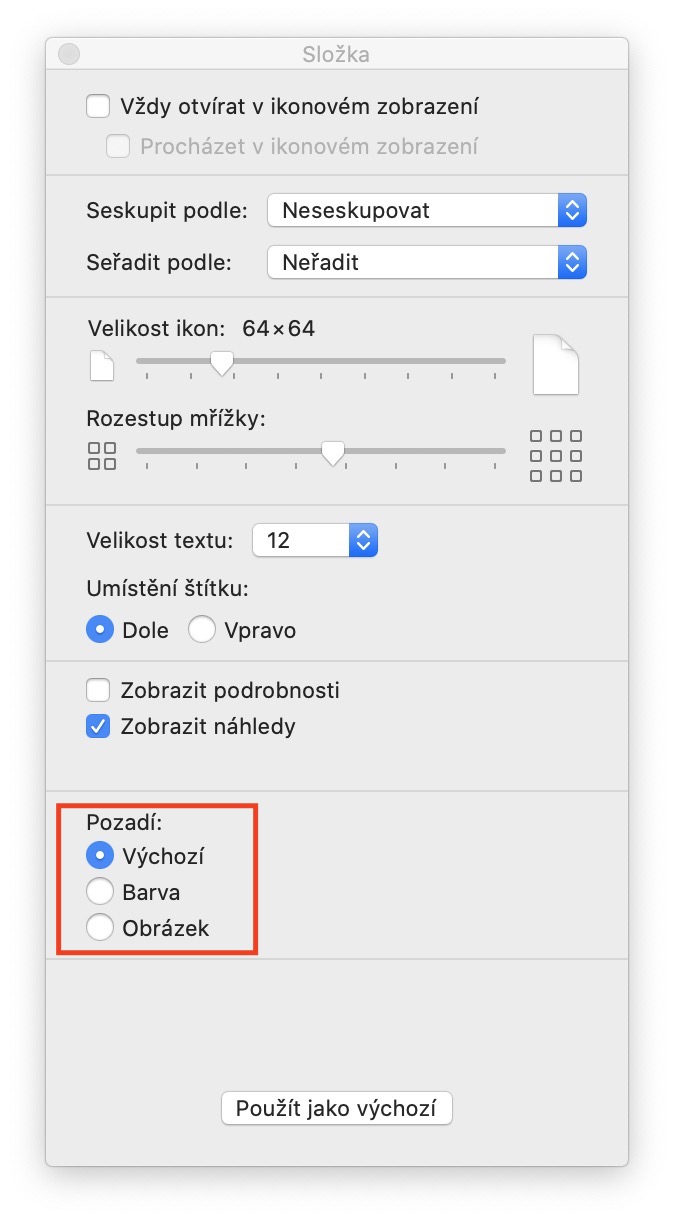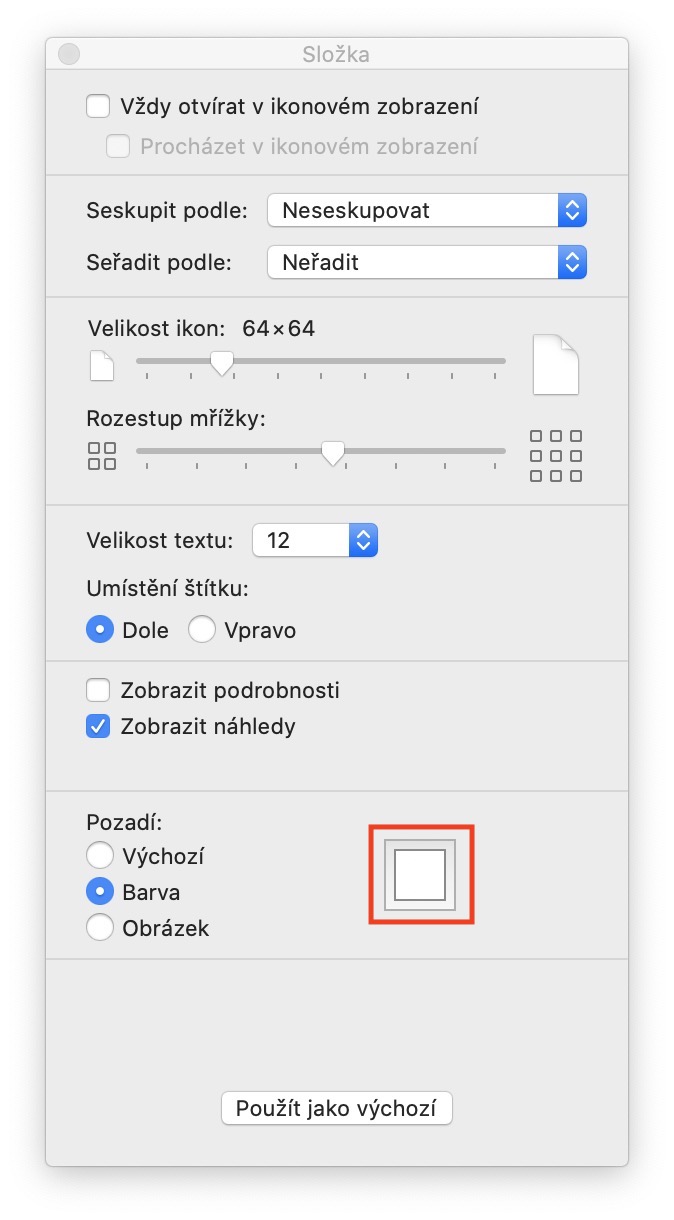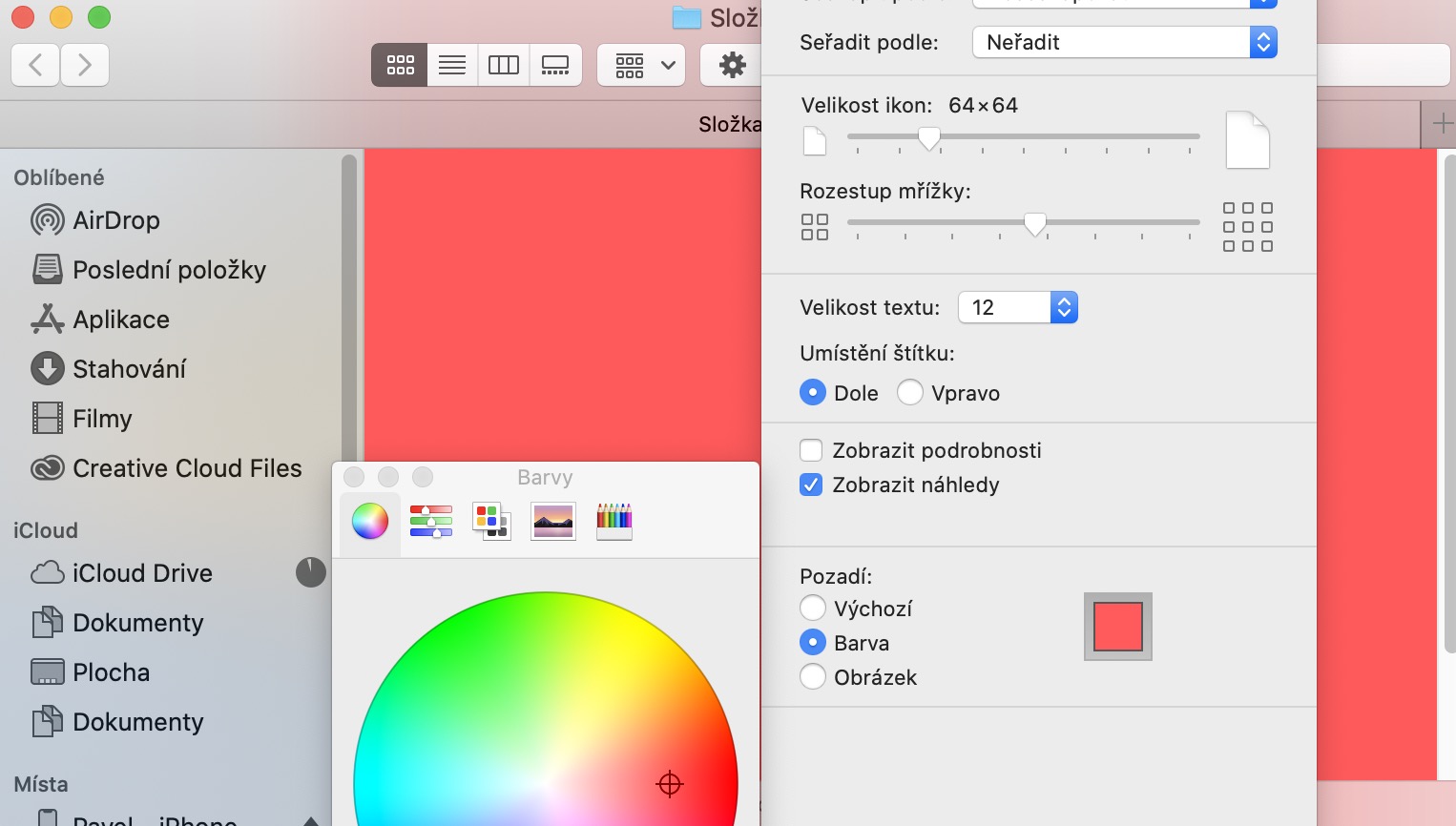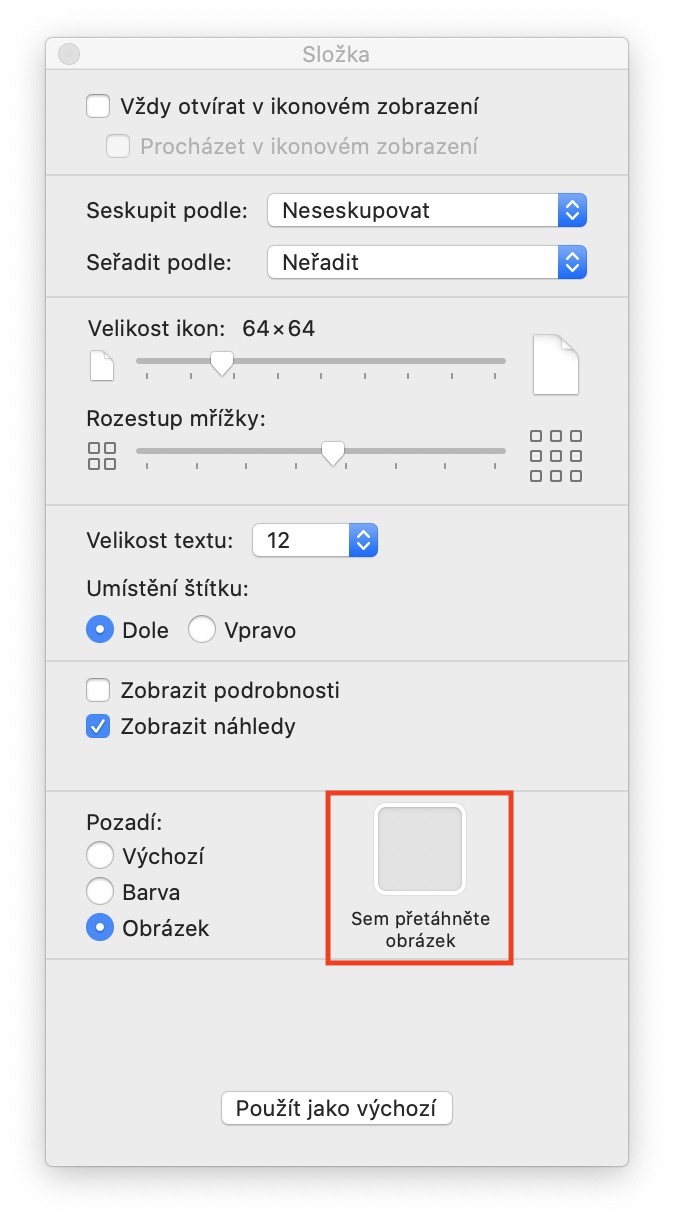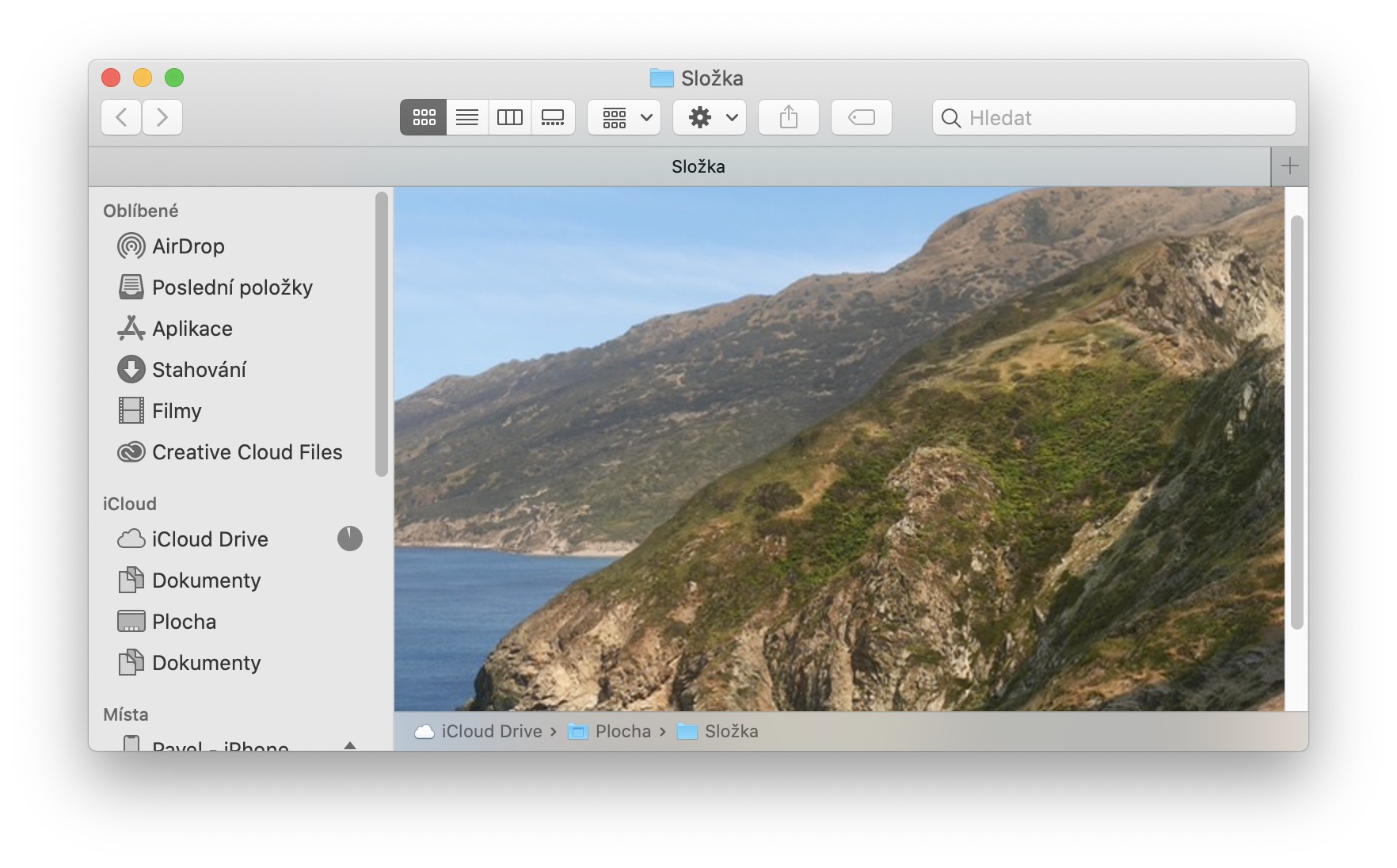Jedna ze základních aplikací, kterou používá každý uživatel macOS denně, je Finder. Díky něj můžeme procházet všechny složky a soubory, které se v našem Macu či MacBooku nachází. S příchodem tmavého režimu v macOS 10.14 Mojave jsme navíc konečně získali možnost změnit bílé pozadí Finderu na tmavé, ze kterého v noci tolik nebolí oči. Co když vám ale řeknu, že možnost změny pozadí je ve Finderu dostupná již delší dobu? Nejspíše mi nebudete věřit – doopravdy to tak ale je. Pojďme se společně podívat, jakým způsobem si můžete změnit pozadí Finderu na jinou barvu, anebo třeba jak můžete do pozadí umístit vlastní obrázek.
Mohlo by vás zajímat
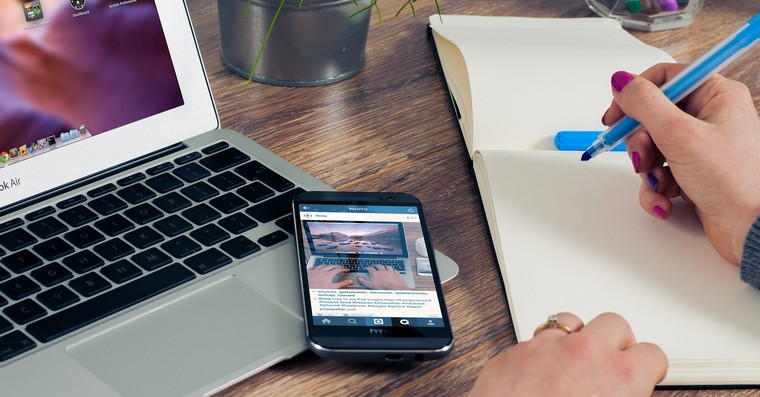
Jak nastavit na pozadí Finderu na Macu vlastní barvu či obrázek
Na vašem macOS zařízení, tzn. na Macu či MacBooku, se přesuňte do jakékoliv složky. V tomto případě je nutné, abyste se nacházeli v režimu zobrazení ikon, tj. první možnost zobrazení zleva. Jakmile se do tohoto zobrazení přepnete, tak v horní liště klikněte na záložku Zobrazení a z rozevíracího menu vyberte možnost Volby zobrazení. Otevře se nové okno, kde už jen stačí v dolní části okna najít sekci s názvem Pozadí. V defaultním nastavení je zvolena možnost Výchozí, vy si však můžete dále zvolit buď Barva, anebo Obrázek. Pokud zvolíte možnost Barva, otevře se vám paleta barev, pomocí které si můžete namíchat tu, která se vám bude líbit. V případě, že zvolíte třetí možnost Obrázek, tak stačí do vyznačeného pole přetáhnout obrázek, který se má zobrazit na pozadí.
Jakmile tyto předvolby zobrazení potvrdíte, tak je nutné podotknout, že se aktivují pouze na zrovna otevřenou složku. Pokud byste chtěli provést změny v celém Finderu, tak ještě musíte po nastavení kliknout v okně s předvolbami na malé tlačítko Použít jako výchozí. Tímto se změny aktivují v celém Finderu. Pokud byste chtěli změny vrátit zpět, tak stačí, abyste zvolili možnost Výchozí, a poté stisknuli tlačítko Použít jako výchozí.